Với những công nghệ hiện đại hiện nay bạn có thể có nhiều cách để hiểu rõ hơn về chuyển động của các hành tinh trong hệ mặt trời. Tuy nhiên có 1 phần mềm với cách sử dụng đơn giản mang tên Solar System 3D Simulator sẽ giúp bạn quan sát được quỹ đạo chuyển động của từng hành tinh trên vũ trụ với giao diện vô cùng trực quan.
Phần mềm Solar System 3D Simulator sẽ mô phỏng chuyển động của 9 hành tinh. Sao Hỏa là 1 hành tinh trong số 9 hành tinh này chúng ta có thể dễ dàng quan sát trên Solar System 3D Simulator, không chỉ vậy bạn còn có thể nắm được các thông tin cơ bản nhất về hành tinh này 1 cách chi tiết nhất. Dưới đây chúng tôi sẽ hướng dẫn các bạn xem sao Hỏa trên Solar System 3D Simulator khá đơn giản.
Hướng dẫn xem chuyển động của sao Hỏa trên Solar System 3D Simulator
Bước 1:
Sau khi cài đặt phần mềm Solar System 3D Simulator chúng ta có giao diện như sau:

Bước 2:
Tại giao diện chính hãy nhấn chọn đến biểu tượng quả địa cầu được khoanh tròn đỏ - Show Planetary Information.
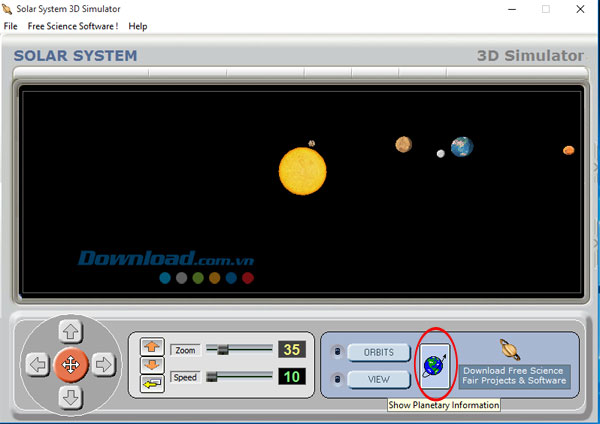
Bước 3:
Ngay sau đó giao diện cửa sổ Planetary Information xuất hiện, tại đây hãy nhấn chọn đến ô thứ tư có biểu tượng của Hỏa tinh.
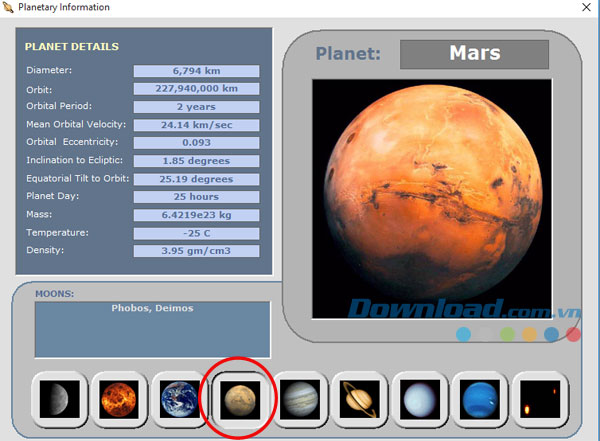
Tại cửa sổ này chúng ta sẽ có được những thông tin cơ bản nhất về Sao Hỏa:
- Đường kính: 6794 km
- Bán kính trục lớn: 227.940.000 km
- Chu kỳ quỹ đạo: 2 năm
- Tốc độ vũ trụ cấp 1: 24,14 km/s
- Độ lệch tâm: 0,093
- Độ nghiêng quỹ đạo: 1,85 độ
- Độ nghiêng so với đường xích đạo: 25,19 độ
- Ngày thiên văn: 25 giờ
- Khối lượng: 6,4219e23 kg
- Nhiệt độ: -25 C
- Mật độ khối lượng thể tích: 3,95 gm/cm3
Sao Thủy với tên gọi tiếng Anh là Mar là hành tinh thứ tư tính từ Mặt Trời trong Thái Dương Hệ. Đôi khi hành tinh này còn được gọi tên là Hỏa Tinh. Hỏa tinh hay còn được gọi là hành tinh đỏ bởi bề mặt của Hỏa tinh luôn có màu sắc đỏ.
Bước 4:
Sau khi xem xong các thông tin cơ bản hãy tắt cửa sổ Planetary Information đi để quay lại giao diện chính quan sát chuyển động của Sao Hỏa trên hệ mặt trời.
Video hướng dẫn cách quan sát Sao Hỏa trên Solar System 3D Simulator
Trên đây chúng tôi đã hướng dẫn các bạn cách xem sao Hỏa trên Solar System 3D Simulator. Hi vọng với hướng dẫn này bạn sẽ nắm được 1 số thông tin cơ bản cũng như quỹ đạo của Hỏa tinh trên hệ mặt trời.
